
Í þessari handbók, tvær einfaldar aðferðir til að hringja í handvirkt kerfi BSOD innbyggða kerfisverkfæri eða nota þriðja aðila tól til að hefja bláa skjá bilun.
- Símtöl Blue Screen með Windows
- Þriðja aðila tólum til að hefja BSOD (NotmyFault)
- Vídeó kennsla.
Búa til máttur bilun verkfæri með Windows
Athygli: Þrátt fyrir að þetta og eftirfarandi aðferðir séu almennt öruggar, ætti ekki að hleypa af stokkunum bláum skjá meðan á virkri vinnu stendur, þegar þú skrifar gögn til diska - það er þó tilbúið valdið bilun, en samt bilun, og ekki eftirlíkingu þess.
Það er hægt að gera það mögulegt án þess að grípa til þriðja aðila þýðir að aðferðin til að búa til bsod bilun er að finna í kerfinu sjálft, aðferðin ætti að virka í Windows 10, 8.1 og Windows 7:
- Farðu í Registry Editor ( Win + R. — regedit.).
- Farðu í kaflahópinn_local_machine \ System \ CurrentControlset \ Services \ KBDHID \ Paramersif Þú notar USB lyklaborð (eða þráðlaust). Á nútíma fartölvum er það venjulega svo útgáfa af lyklaborðinu.
- Í kaflahey_local_machine \ kerfi \ currentcontrolset \ Services \ i8042prt \ Parametersfort notað PS / 2 lyklaborð
- Í deildinnihey_local_machine \ kerfi \ currentcontrolset \ Services \ hyperkbd \ Parametersburg Virtual Machine Hyper-v.
- Í þessum kafla, hægri-smelltu á tómt svæði Registry Editor hægri spjaldið og búðu til nýjan DWWORY breytu (32-bita) sem heitir CrasonCtrlscroll. , þá tvöfaldur smellur á breytu og stilltu gildi 1. fyrir hann.
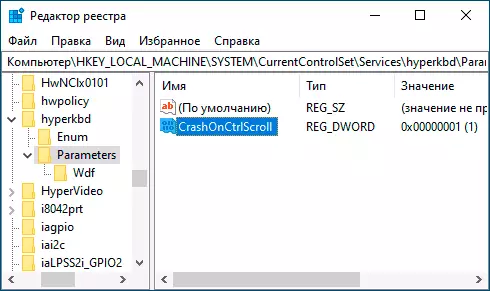
Til að fara beint á Blue Screen símtalið eftir að aðgerðirnar hafa gert Endurræstu tölvuna eða fartölvuna, og þá:
- Haltu inni Hægri CTRL Key.
- Tvisvar smellur Key Skrunaðu Læsa (SCRLK) . Á sumum lyklaborðum er til dæmis á fartölvu svo aðskildum lykill ekki verið, í þessu tilfelli er það venjulega ýtt með því að ýta á FN og takkana þar sem valkost er að fletta læsa, venjulega - C, K eða S, en Stundum í efstu röð F-lykla (samsvarandi undirskrift er yfirleitt til staðar).
- Þess vegna muntu sjá bláa skjár handvirkt hafin hrun, minni sorphaugur verður búinn til, og eftir stuttan tíma verður sjálfvirk endurræsa af tölvunni.

Það eru aðrar aðgerðir, til dæmis, getum við búið til alvöru hrun Critical_Process_died, ef þú slærð inn skipunina á stjórnarlínunni fyrir hönd kerfisstjóra Taskkill / im Svchost.exe / F
BSOD upphaf með því að nota NotMyFault gagnsemi
Það eru ókeypis tólum þriðja aðila sem leyfir þér að hringja í bláan skjá með villu, til dæmis StartBluescreen (virðist ekki virka í nýjustu útgáfum af Windows) eða NotmyFault í Microsoft Sysinternals á HTTPS: // docs .Microsoft.com / EN-US / SYSinternals / Niðurhal / NotmyFault.
Til að nota gagnsemi er nóg að hlaða niður því, pakka upp skrám, hefja executable skrána (mismunandi af bita, skrárnar sem heitir "C" vinna í stjórn lína tengi). Eftir það, á hrun flipanum, veldu tegund bilunar og ýttu á "Crash" hnappinn.
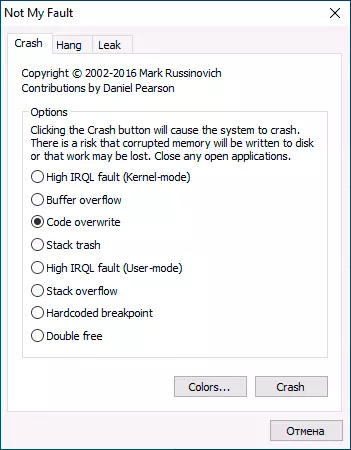
Þess vegna fáum við bláa skjá með völdum villu og ástæðu í MyFault.SYS bílstjóri skrá (eftir að safna gögnum og vista minninguna, verður tölvan sjálfkrafa endurræst).

Með hjálp sömu gagnsemi geturðu kallað á kerfið (hang flipa) eða minni leka (leka flipann) u.þ.b., eins og í málinu sem lýst er í greininni, er óskiljanlegt laug allt minni.
Vídeó kennsla.
Ef þú ert með markviss að leita að slíkum leiðbeiningum mun ég vera glaður ef þú getur deilt í athugasemdum, sem það var nauðsynlegt að hringja í BSOD.
